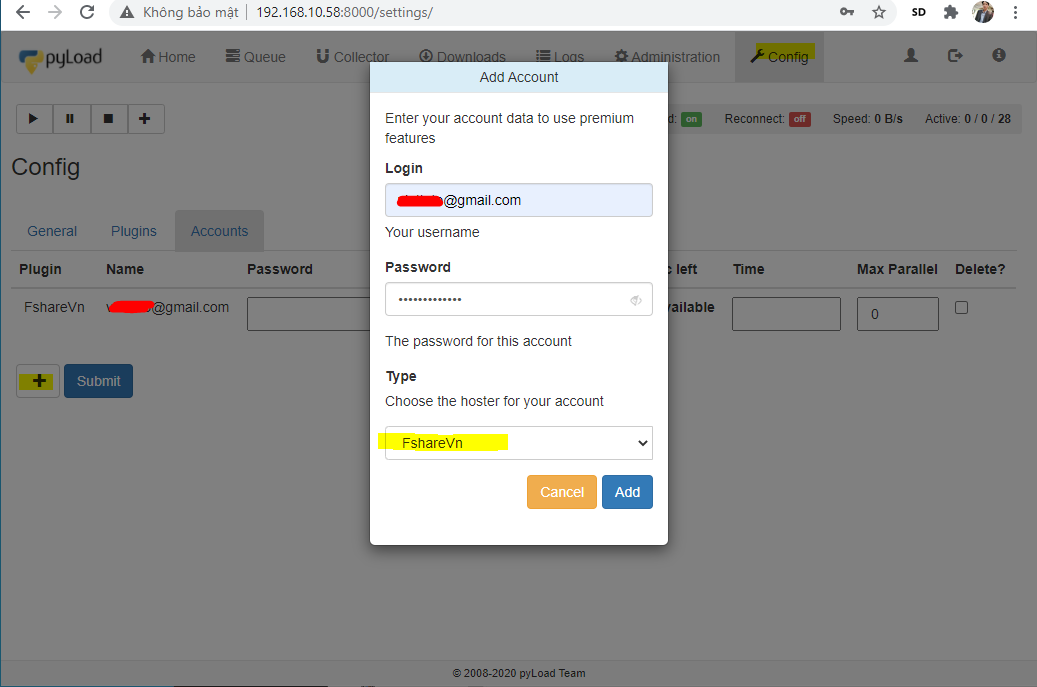
Trình download pyload chạy bằng python do vậy có thể chạy được trên rất nhiều nền tảng tuy nhiên Hướng dẫn này tôi sẽ sử dụng hệ điều hành CoreELEC để thiết lập làm NAS và hướng dẫn cài đặt trình download Pyload để download được các file trên mạng ,trên trang fshare , google driver , youtube … về ổ cứng HDD trên CoreELEC . hướng dẫn này sẽ gồm 2 phần . Thiết lập NAS cho hệ điều hành CoreELEC và Hướng dẫn cài đặt Pyload .
1 . Thiết lập NAS cho CoreELEC . là một hệ điều hành chuyên phục vụ nhu cầu media , do vậy tôi chọn coreelec để thiết lập NAS cho nhu cầu chia sẻ đơn giản trong gia đình mà không cần đầu tư các loại NAS chuyên dụng đắt đỏ .
Các yêu cầu cần có .
- 1 Box chạy được coreELEC cấu hình càng cao càng tốt , ví dụ các box chạy chip amlogic s905x .. s905x2 , x3 , s922x , trong bài hướng dẫn này tôi sử dụng android tv box tox1 chạy s905x3 , ram 4GB
- Ổ cứng usb HDD loại 2.5 hoặc 3.5 dung lượng từ vài trăm GB đến vài TB tùy nhu cầu .
- Cài đặt corelec vào box , có thể cài trên thẻ nhớ hoặc cài trực tiếp vào bộ nhớ emmc trên box . hướng dẫn cài corelec trên kênh youtube của tôi , hoặc có thể sử dụng các box có cài đặt song song android và coreelec sẵn trên emmc như ugoos x3 pro , am6 plus …
Chúng ta Cắm ổ cứng USB HDD vào box và bật SMB và SSH như ảnh dưới
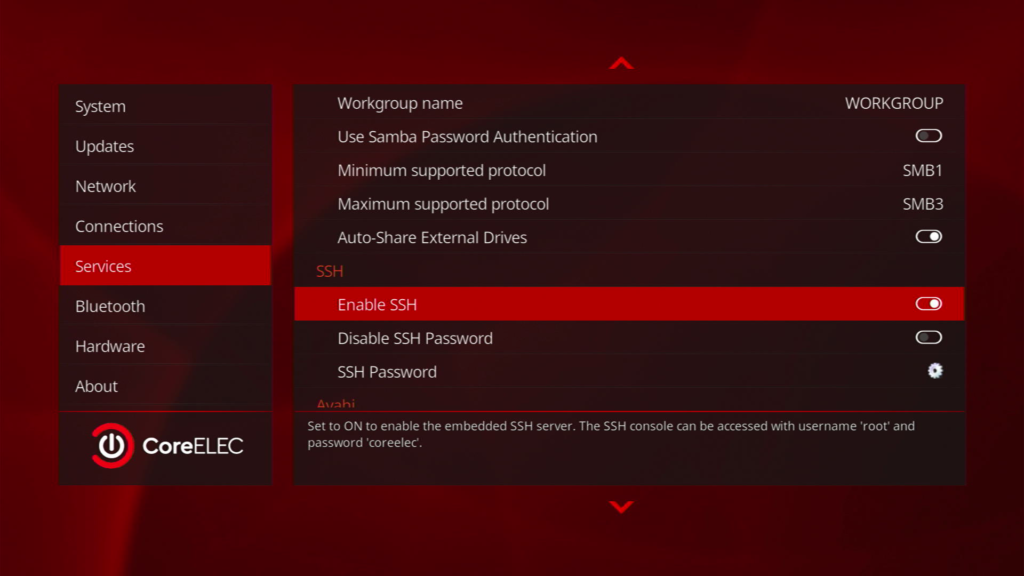
Bây giờ trên máy tính windows gõ \\địa-chỉ-ip-của-coreelec vào explore sẽ truy cập vào HDD đang cắm vào Coreelec của tôi sẽ hiện là sda1-ata-ST9500325AS_6VEQ , như vậy bạn đã thành công cài đặt NAS để chia sẻ file , bạn có thể sử dụng điện thoại , máy tính để truy cập vào các file có trên usb hdd đang cắm vào box chạy corelec 🙂 , tốc độ copy nhanh hay chậm phụ thuộc cấu hình của box và tốc độ cổng giao tiếp của hdd . tôi chỉ thử nghiệm với usb hdd định dạng ext4 còn ntfs tôi chưa thử nghiệm , nếu bạn cần fomart EXT4 usb hdd của bạn thì có thể gõ mkfs.ext4 /dev/sda1 , thay sda1 bằng tên device hdd của bạn .
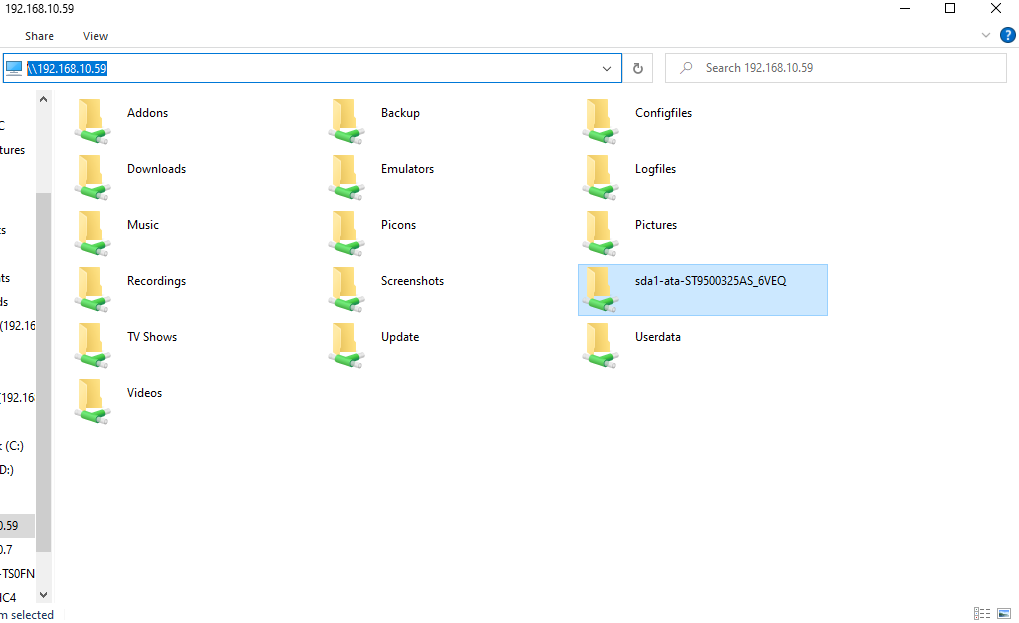
Bạn có thể đặt mật khẩu và thông số minimum SMB1 , SMB2 , SM3 tùy theo nhu cầu và ý thích .
2 . Cài đặt docker để chạy pyload trên nền docker .
Pyload có thể cài trực tiếp được trên corelec mà không cần đến docker tuy nhiên tôi sử dụng docker để có thể cài đặt tiện lợi hơn và tránh được cái lỗi sau này nâng cấp hệ điều hành , còn nữa là chúng ta có thể cài đặt được rất nhều tiện ích khác trên docker . nếu ai chưa biết cài đặt docker thì có thể xem video hướng dẫn cài đặt docker trên coreelec này trên kênh youtube của tôi .
Trung chủ pyload https://pyload.net/ Tài liệu Hướng dẫn cài đặt docker-pyload ở đây https://github.com/linuxserver/docker-pyload các bạn có thể sử dụng cách cài đặt pyload qua Portainer được theo hướng dẫn mẫu của tôi video này tuy nhiên trong bài viết này tôi sẽ sử dụng công cụ docker-compose để cài đặt pyload . để cài đặt docker-compose trên corelec trước tiên bạn cần cài đặt docker xong và khởi động lại đã sau đó gõ các lệnh sau trên ssh và cài .
mở puty đăng nhập ssh của coreelec , user là root , mật khẩu mặc định là corelec . gõ cách lệnh bên dưới để cài docker-compose
CoreELEC:~ # mkdir /storage/bin
CoreELEC:~ # curl -L --fail https://raw.githubusercontent.com/linuxserver/docker-docker-compose/master/run.sh -o /storage/bin/docker-compose
CoreELEC:~ # chmod +x /storage/bin/docker-compose
CoreELEC:~ # /storage/bin/docker-compose
CoreELEC:~ # cp /etc/profile /storage/.profile
CoreELEC:~ # echo "export PATH=/storage/bin/:$PATH" >> /storage/.profile
CoreELEC:~ # rebootSau khi khởi động lại chúng ta vào lại ssh và cài đặt pyload
CoreELEC:~ # cd /var/media/sda1-ata-ST9500325AS_6VEQ/
CoreELEC:/var/media/sda1-ata-ST9500325AS_6VEQ # mkdir pyload
CoreELEC:/var/media/sda1-ata-ST9500325AS_6VEQ # cd pyload/
CoreELEC:/var/media/sda1-ata-ST9500325AS_6VEQ/pyload # nano docker-compose.ymlNội dung của file docker-compose.yml như sau
version: "2.1"
services:
pyload:
image: ghcr.io/linuxserver/pyload
container_name: pyload
environment:
- PUID=1000
- PGID=1000
- TZ=Asia/Ho_Chi_Minh
volumes:
- ./pyload/config:/config
- ./downloads:/downloads
ports:
- 8000:8000
- 7227:7227 #optional
restart: unless-stoppedCLT +X để lưu lại và chạy docker-compose up -d để cài đặt pyload
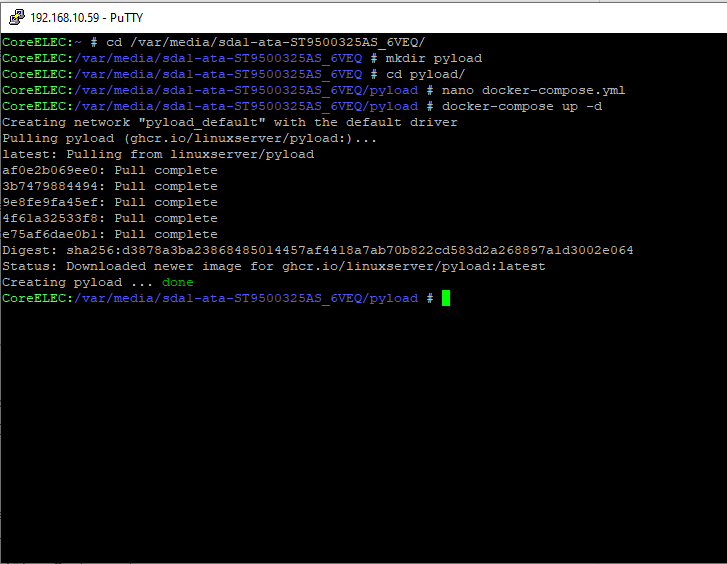
Bây giờ bạn có thể dùng chrome trên điện thoại hoặc máy tính truy cập pyload địa chỉ là http://ip-coreelec-box:8000 đăng nhập với username – admin password – password và thiết lập để download được các trang web
Phần thiết lập tài khoản của các trang web thì vào config , Accounts , nhấn vào dấu + và thêm tài khoản , chỗ type hoster bạn chọn hoster bạn cần add tài khoản , có rất nhiều host để bạn có thể download được ở việt nam có thể dùng fshare , tenlua …
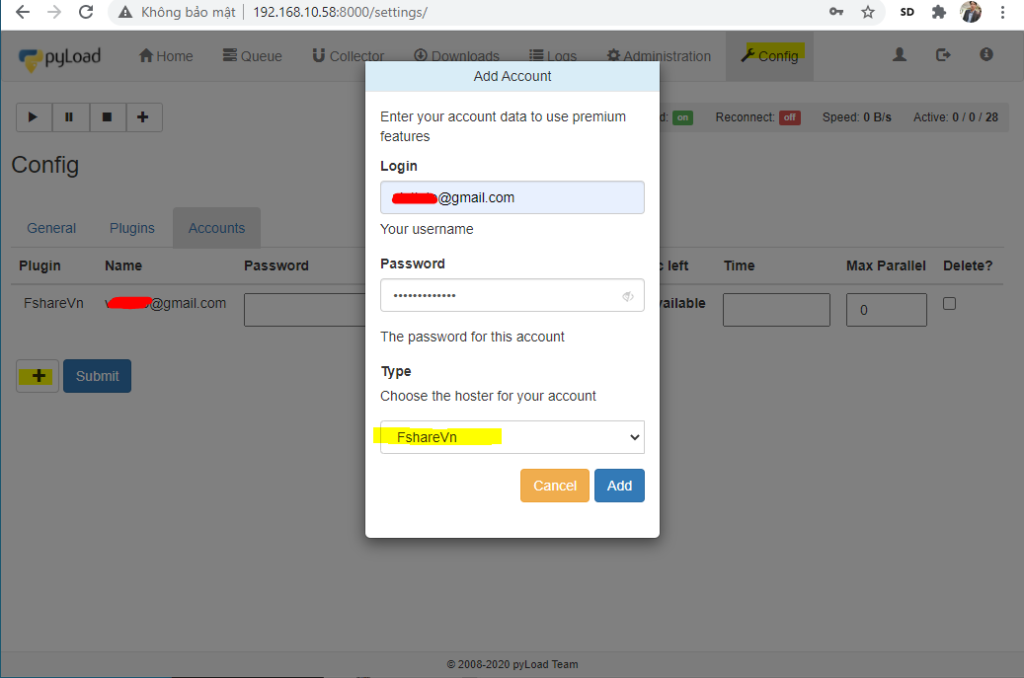
Thư mục download của pyload sẽ lưu trên usb hdd của bạn như ảnh dưới
Trên pyload có thể download cả thư mục của fshare , youtube , tenlua ….
Cách download nhấn vào dấu + trên trang home , gõ tên file hoặc thư mục , mục links có thể là link thư mục hoặc file riêng lẻ , hoặc có thể là link trực tiếp , getlink driect … nhấn add package để download
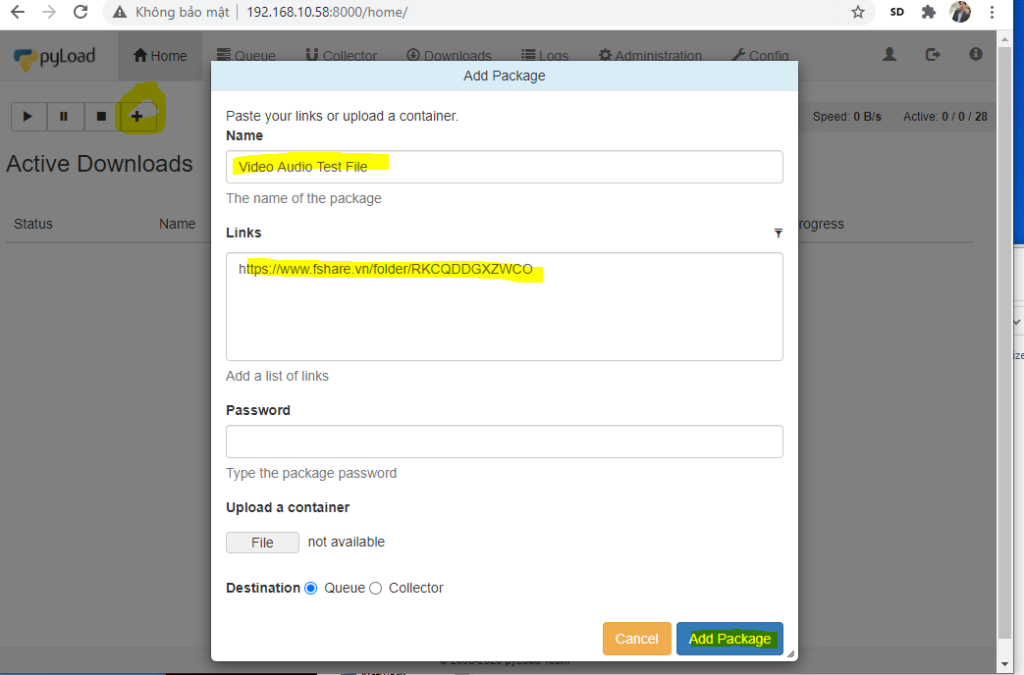
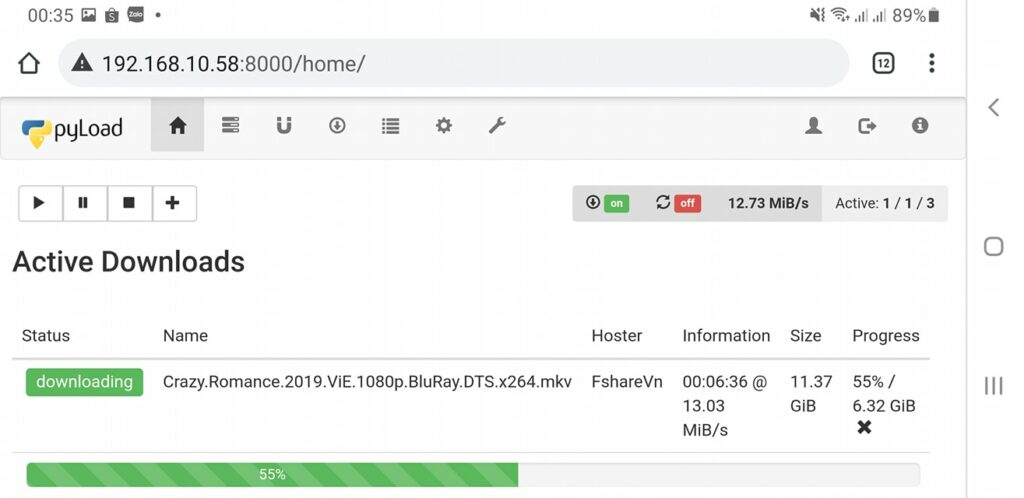
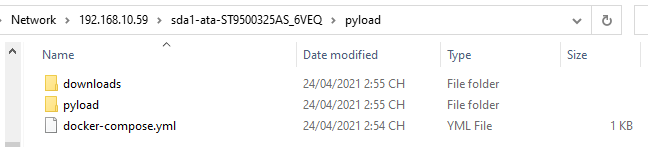
Video Hướng dẫn chi tiết . ……………. https://youtu.be/GFcPmX7r6PM.
Một trình download youtube khác cũng khá hay cho mọi người Cài đặt Youtube Download trên CoreELEC
docker-compose.yml YoutubeDL-Material
version: "2"
services:
ytdl_material:
environment:
ALLOW_CONFIG_MUTATIONS: 'true'
restart: always
volumes:
- ./appdata:/app/appdata
- ./audio:/app/audio
- ./video:/app/video
- ./subscriptions:/app/subscriptions
- ./users:/app/users
ports:
- "8998:17442"
image: tzahi12345/youtubedl-material:latest